Hinweis
Für den Zugriff auf diese Seite ist eine Autorisierung erforderlich. Sie können versuchen, sich anzumelden oder das Verzeichnis zu wechseln.
Für den Zugriff auf diese Seite ist eine Autorisierung erforderlich. Sie können versuchen, das Verzeichnis zu wechseln.
In diesem Artikel wird beschrieben, wie Sie Microsoft Copilot in der Websiteerstellung verwenden, um Produktdetailseiten für Microsoft Dynamics 365 Commerce-E-Commerce-Websites anzureichern.
Hinweis
- Ab März 2024 ist Copilot in der Websiteerstellung allgemein für alle Dynamics 365 Commerce Kunden-weltweit verfügbar. Mit dieser Version wird Copilot in der Websiteerstellung in mehr als 23 Gebietsschemas unterstützt. Weitere Informationen finden Sie unter Internationale Verfügbarkeit von Copilot.
- Abhängig von der Hosting-Region Ihrer Umgebung müssen Sie möglicherweise auf Copilot-Ressourcen zugreifen, die sich nicht in Ihrer Hosting-Region befinden. Wenn ja, können Sie zulassen, dass Ihre Anfrage in eine andere Region weitergeleitet wird, indem Sie den Anweisungen unter Geoübergreifende Kommunikation für Copilot aktivieren folgen. Weitere Informationen finden Sie unter Copiloten und generative KI-Funktionen aktivieren.
Wenn Sie eine E-Commerce-Website betreiben, wissen Sie, wie wichtig ansprechende und überzeugende Produktanreicherungs- und Marketinginhalte sind, die Ihre Kundschaft anzieht und konvertieren kann. Allerdings kann die Erstellung solcher Inhalte zeitaufwändig und herausfordernd sein, insbesondere wenn Sie über einen großen Produktkatalog und eine vielfältige Zielgruppe verfügen. Um die Inhaltserstellung zu unterstützen, hat Microsoft Copilot in der Websiteerstellung eingeführt, ein neues KI-gestütztes Tool, mit dem Sie einfach und effizient hochwertige Inhalte erstellen können.
Copilot in der Websiteerstellung arbeitet nahtlos mit der Dynamics 365 Commerce-Websiteerstellung zusammen und hilft Ihnen dabei, schnell Produktanreicherungs- und Marketinginhalte zu erstellen, die für Ihre Zielgruppe und den Ton Ihrer Marke angepasst sind. Die Websiteerstellung bietet eine Reihe von Vorlagen, Funktionen und Tools, mit denen Sie Ihre Website an Ihre Bedürfnisse und Vorlieben anpassen können. Durch die Verwendung von Copilot in der Websiteerstellung können Sie schnell und effizient schlagkräftige, überzeugende und ansprechende Produktanreicherungs- und Marketinginhalte für Ihre E-Commerce-Websites generieren.
Das folgende Video bietet einen Überblick über die Produktanreicherung mit Copilot in der Websiteerstellung.
Um Copilot in der Websiteerstellung zu verwenden, um den kreativen Prozess zu starten, wählen Sie zunächst einen gewünschten Ton für Ihre Marke aus, z. B. „abenteuerlich“, „luxuriös“ oder „mutig“. Wählen Sie als Nächstes eine Zielgruppe aus einer Liste von Auswahlmöglichkeiten aus, die Sie verwalten, z. B. „Sportbegeisterte Person“ oder „Hochschulabsolvent“. Copilot nutzt diese Eingabeaufforderungen dann, um überzeugende und ansprechende Inhalte auf der Grundlage vorhandener Produktinformationen wie Name, Beschreibung, Attribute und Preis zu erstellen.
Copilot in der Websiteerstellung bietet die folgenden Funktionen:
- Den kreativen Prozess starten – Copilot generiert Inhalte basierend auf grundlegenden Produktinformationen wie Name, Beschreibung, Attributen und Dimensionen. Anschließend können Sie die generierten Inhalte nutzen, um weitere Ideen anzuregen.
- Für Suchmaschinen optimieren – Optimieren Sie Ihre Produktmarketinginhalte für Suchmaschinen, um Ihrer E-Commerce-Website in den Internet-Suchergebnissen einen höheren Rang zu verleihen und den Umsatz zu steigern.
- Nachrichtenton auswählen – Sie können die Stimme auswählen, die am besten zu Ihrer Marke und Ihrer Zielgruppe passt, und Sie können für jedes Produkt einen einzigartigen Ton festlegen. Der Ton der Botschaft für ein Produkt könnte beispielsweise abenteuerlich, lässig, luxuriös, formell, informativ oder lehrreich sein.
- Benutzerdefinierte Nachrichten für bestimmte Kaufende erstellen – Wählen Sie die gewünschte Zielgruppe aus, um benutzerdefinierte Nachrichten für bestimmte Kaufende zu erstellen, z. B. frischgebackene Eltern, Absolventen, ältere Erwachsene und Mitarbeitende des Gesundheitswesens.
- Mit wichtigen Highlights verstärken – Nutzen Sie natürliche Sprache, um Ihre Inhalte mit wichtigen Highlights zu ergänzen, die spezifisch für ein Produkt sind, und generieren Sie ansprechende Textausschnitte, die dabei helfen, wichtige Highlights für Ihr Produkt hervorzuheben.
- Grundlegende Änderungen vornehmen – Nehmen Sie einfache Textänderungen vor, indem Sie entweder einen Inline-Rich-Text-Editor verwenden oder natürliche Sprache verwenden, um wichtige Eingabeaufforderungen zum Formatieren von Text bereitzustellen.
Hinweis
Copilot in der Websiteerstellung kann mit Inhaltsblock- und Textblockmodulen verwendet werden, wenn Sie Produktseiten anreichern. Weitere Informationen finden Sie unter Erfahren Sie mehr über die standardmäßige Produktanreicherung.
Funktion „Copilot in der Websiteerstellung“ aktivieren
Um Copilot in der Websiteerstellung verwenden zu können, müssen Sie die Funktion zunächst in der Websiteerstellung aktivieren.
Führen Sie die folgenden Schritte aus, um das Copilot-Feature im Website-Generator zu aktivieren:
- Gehen Sie in der Websiteerstellung auf Mandanteneinstellungen > Funktionen.
- Legen Sie die Option Copilot for Dynamics 365-Inhaltsgenerierung auf Ein fest.
Hinweis
Von der KI generierte Inhalte können falsche Informationen enthalten. Bevor Sie vorgeschlagene KI-generierte Inhalte verwenden, überprüfen Sie sie, um sicherzustellen, dass sie korrekt und angemessen sind. Durch die Nutzung dieser Funktion bestätigen und akzeptieren Sie die Ergänzenden Nutzungsbedingungen für Microsoft Power Platform und die Dynamics 365-Vorschau für Onlinedienste.
Wenn Sie die Funktion „Copilot in der Websiteerstellung“ auf Mandantenebene aktivieren, wird die Copilot-Funktion automatisch für alle Websites aktiviert, die dem Mandanten zugeordnet sind. Website-Administrierende können jedoch die Verfügbarkeit von Copilot auf der Ebene der einzelnen Website steuern.
Führen Sie die folgenden Schritte aus, um die Verfügbarkeit von Copilot in der Website-Builder-Funktion auf Website-Ebene zu steuern:
- Gehen Sie in der Websiteerstellung zu Ihrer Website.
- Gehen Sie zu Site-Einstellungen > Funktionen.
- Legen Sie die Option Copilot for Dynamics 365-Inhaltsgenerierung auf Ein oder Aus fest.
- Wiederholen Sie die vorherigen Schritte für andere Websites, die dem Mandanten zugeordnet sind.
Geoübergreifende Kommunikation für Copilot aktivieren
Derzeit werden Copilot-Dienste in einer begrenzten Anzahl von Rechenzentren auf der ganzen Welt gehostet. Um die unerwünschte Nutzung geografisch übergreifender Dienste zu verhindern, besteht das Standardverhalten darin, Copilot-Funktionen in Regionen zu deaktivieren, in denen es keine lokalen Copilot-Dienste gibt.
Führen Sie die folgenden Schritte aus, um Copilot in Geos zu aktivieren, die nicht über lokale Copilot-Dienste verfügen:
- Um sich für den Dienst anzumelden, gehen Sie in der Websiteerstellung zu Mandanteneinstellungen > Funktionen und stellen Sie die Feature-Flag Geoübergreifende Kommunikation für Copilot aktivieren auf Ein.
- Wählen Sie im Einwilligungsdialogfeld Zustimmen aus
- Wählen Sie in der Befehlsleiste Speichern aus.
Tonfälle für Ihre Marke und Ihre Organisation konfigurieren und vorauswählen
Sie können bis zu fünf Tonfalloptionen auswählen, die Copilot in der Websiteerstellung verwendet, um Nachrichten zu erstellen, die zu Ihrer Marke und Ihrer Organisation passen. Diese Tonfälle stehen dann den Teammitgliedern zur Verfügung, die für die Aktualisierung der Produktanreicherungsinhalte verantwortlich sind. Sie können auch beliebige der ausgewählten Tonfälle vorab auswählen, um sie als Standard für die schnelle Generierung von Inhalten über Copilot festzulegen.
Führen Sie die folgenden Schritte aus, um Tonoptionen auszuwählen und Standardtöne im Website-Generator vorzuwählen:
Gehen Sie zu Websiteeinstellungen > Copilot.
Wählen Sie unter TonfälleBearbeiten aus.
Wählen Sie Tonfälle auswählen aus.
Wählen Sie im Flyout-Menü Tonfälle bis zu fünf Tonfälle und dann Anwenden aus.
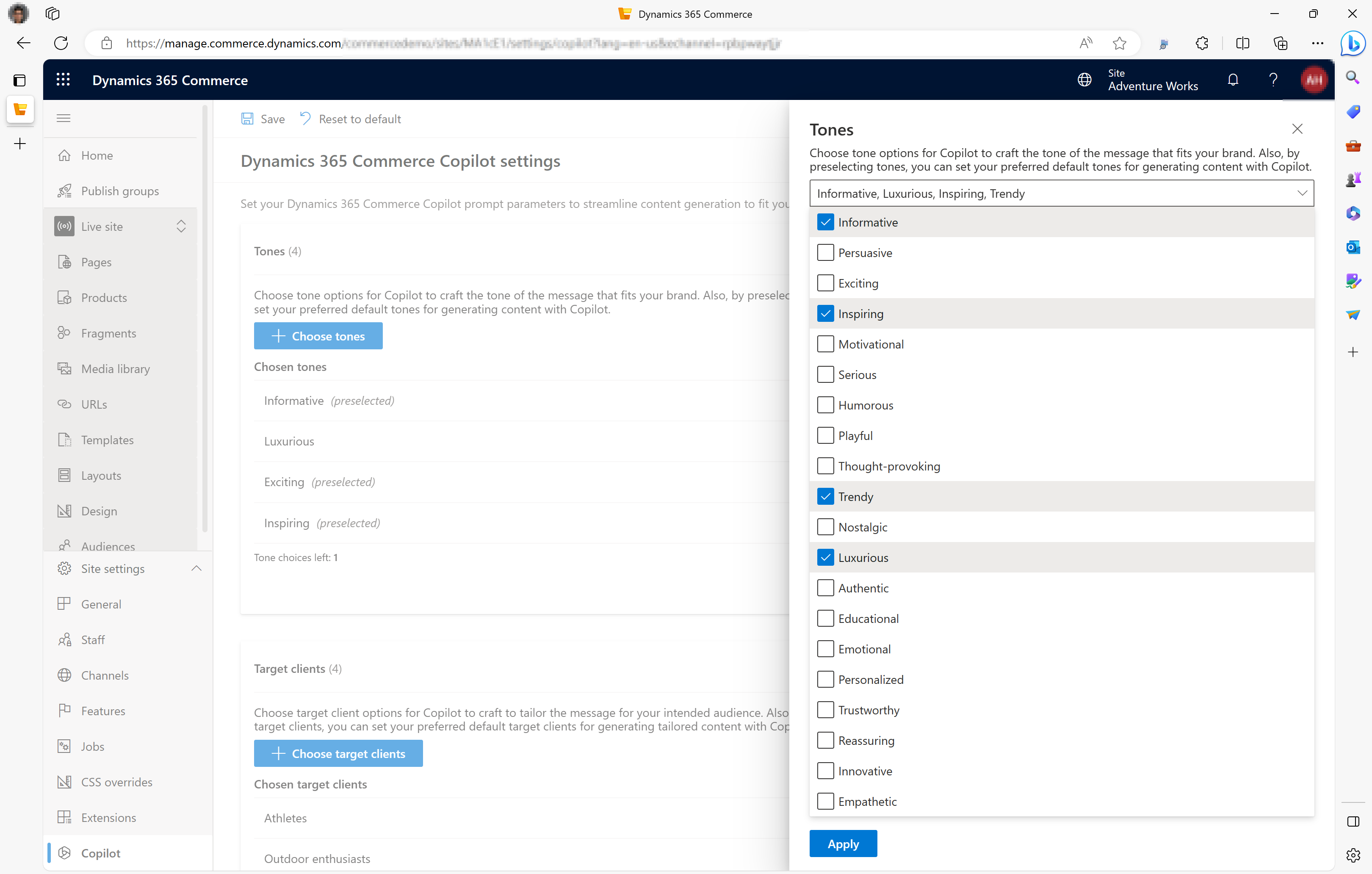
Wählen Sie unter Tonfälle auswählen alle Tonfälle aus, die Sie als Standardtonfälle vorab auswählen möchten.
Wählen Sie in der Befehlsleiste Speichern aus.
Zielkundenoptionen konfigurieren und vorauswählen
Sie können bis zu fünf Zielkundenoptionen auswählen, um Copilot bei der Erstellung von Nachrichten zu unterstützen, die sich an Ihre Zielgruppe richten. Diese Zielkunden bzw. Zielkundinnen stehen dann den Teammitgliedern zur Verfügung, die für die Aktualisierung der Produktanreicherungsinhalte verantwortlich sind. Sie können auch beliebige der ausgewählten Zielkunden bzw. Zielkundinnen vorab auswählen, um sie als Standard für die schnelle Generierung von Inhalten über Copilot festzulegen.
Führen Sie die folgenden Schritte aus, um Zielclientoptionen auszuwählen und die Standardzielclients im Website-Generator vorzuwählen:
Gehen Sie zu Websiteeinstellungen > Copilot.
Wählen Sie unter ZielkundenBearbeiten aus.
Wählen Sie Zielkunden auswählen aus.
Wählen Sie im Flyout-Menü Zielkunden bis zu fünf Zielkunden bzw. -kundinnen und dann Anwenden aus.
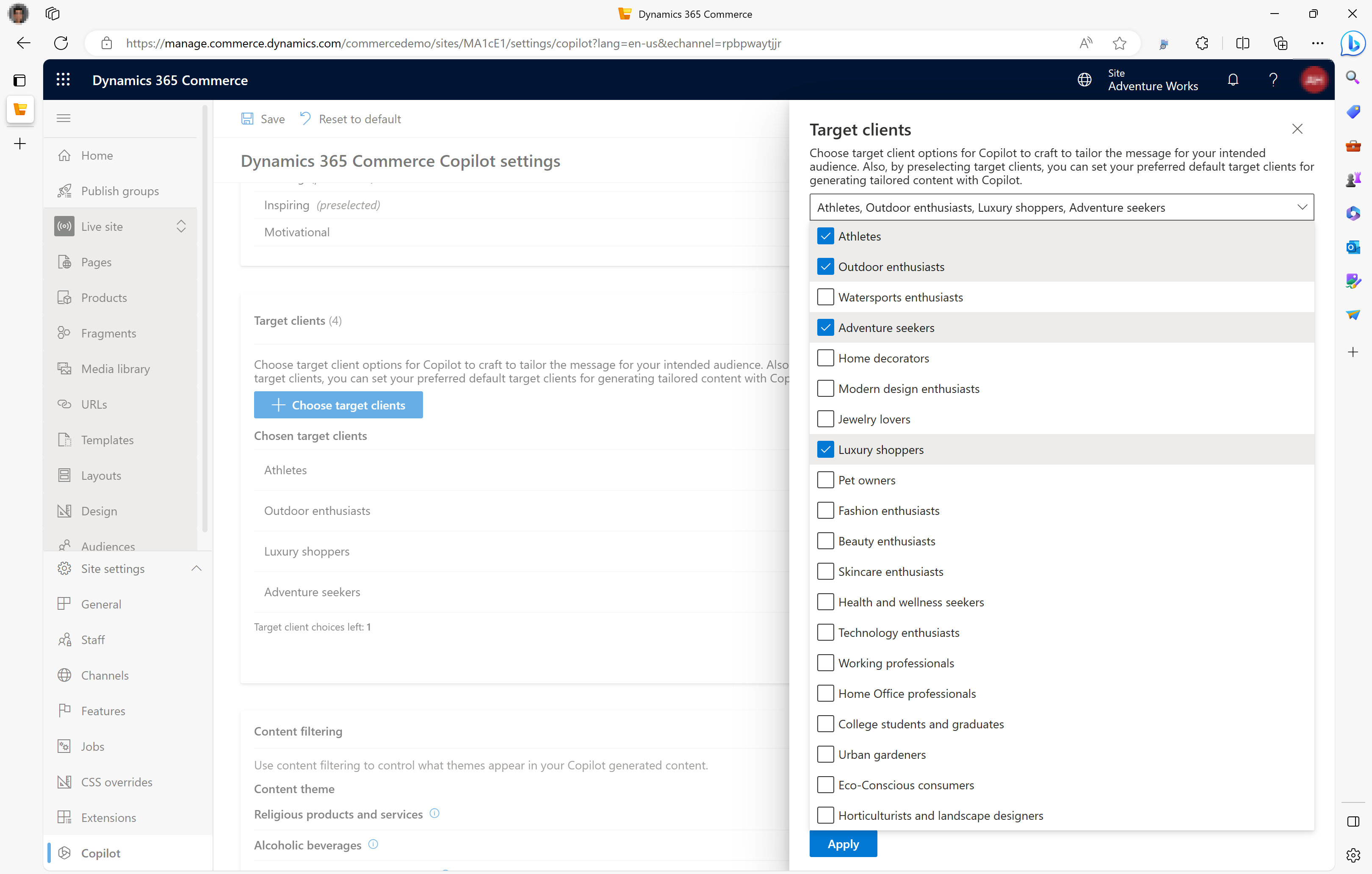
Wählen Sie unter Ausgewählte Zielkunden alle Zielkunden bzw. -kundinnen aus, die Sie als Standardzielkunden bzw. -kundinnen vorab auswählen möchten.
Wählen Sie in der Befehlsleiste Speichern aus.
Selektive Inhaltsfilterung
Microsoft ist bestrebt, eine verantwortungsvolle und ethische Lösung für Ihre E-Commerce-Anforderungen bereitzustellen. Wir haben Copilot in der Websiteerstellung so konzipiert, dass standardmäßig Werbung für Produkte aus sensiblen und regulierten Branchen wie Alkohol, Tabak und weiche Drogen vermieden wird.
Möglicherweise haben Sie jedoch andere Vorlieben und Anforderungen für Ihr Unternehmen. Website-Administrierende können die Standardeinstellungen für die Inhaltsfilterung überschreiben und die Produktanreicherungs- und Marketinginhalte anpassen, die Copilot in der Websiteerstellung generiert.
Führen Sie die folgenden Schritte aus, um Einschränkungen für die Inhaltsfilterung im Website-Generator außer Kraft zu setzen:
- Gehen Sie zu Websiteeinstellungen > Copilot.
- Legen Sie unter Inhaltsfilterung für die Inhaltsthemen, die Sie überschreiben möchten, die Optionen auf Aus fest.
Hinweis
Copilot-Einstellungen für Tonfälle, Zielkunden bzw. -kundinnen und sensible/regulierte Branchen sind vom System vordefiniert. Wenn Sie Feedback oder Anfragen zur Überarbeitung oder zum Hinzufügen weiterer Optionen haben, wenden Sie sich an den Microsoft-Support.
Copilot verwenden, um Inhalte für eine Produktseite zu erstellen
Führen Sie die folgenden Schritte aus, um Copilot zum Erstellen von Inhalten für eine Produktseite zu verwenden:
- Wählen Sie in der Websiteerstellung für Ihre Website im linken Navigationsbereich Produkte aus.
- Wählen Sie ein Produkt aus, für das Sie Inhalte erstellen möchten, und für das noch keine benutzerdefinierte Produktseite vorhanden ist.
- Wählen Sie im Aktivitätsbereich Produktseite anpassen aus.
- Geben Sie im Flyout-Menü Produktseite anpassen für Seitenbeschreibung eine Beschreibung ein.
- Geben Sie für Tags alle Tags ein, die Sie mit der benutzerdefinierten Seite verknüpfen möchten, und wählen Sie dann Weiter aus.
- Wählen Sie eine Vorlage und dann Weiter aus.
- Wählen Sie ein Layout und dann Weiter aus.
- Überprüfen Sie die Zusammenfassung der von Ihnen eingegebenen Informationen und wählen Sie dann Seite erstellen aus.
- Wählen Sie Zu Seite wechseln aus.
- Um Copilot in der Websiteerstellung zu starten, wählen Sie im Bereich „Kontur“ ein Modul Inhaltsblock oder Textblock aus, und wählen Sie dann im Eigenschaftenbereich des Moduls Inhalt erstellen aus. Wenn keine Module Inhaltsblock- oder Textblock verfügbar sind, fügen Sie diese entsprechend hinzu.
- Wählen Sie im Flyout-Menü Inhalte mit Copilot generieren unter Produktinformationen auswählen die Produktinformationen aus, die Copilot als Eingabe verwenden soll, z. B. Preis, Dimensionen, Produktbeschreibung oder Produktattribute. Entfernen Sie die Häkchen aus den Kästchen für Produktinformationen, die Sie nicht angeben möchten.
- Geben Sie unter Mit Copilot entwerfen spezifische Anweisungen ein, die Copilot beim Erstellen des Inhalts befolgen soll, und wählen Sie dann Inhalt generieren aus. Sie können Copilot beispielsweise anweisen, die Vorteile des Produkts in einem freundlichen Tonfall hervorzuheben oder eine bestimmte Zielgruppe anzusprechen. Wenn Sie keine Anweisungen geben, verwendet Copilot die Standardoptionen aus Ihren Websiteeinstellungen.
- Überprüfen Sie nach der Verarbeitung den von Copilot generierten Inhalt im Vorschaufeld Von Copilot vorgeschlagener Verbesserungsinhalt.
- Wenn Sie mit der Antwort nicht zufrieden sind, fügen Sie im Textfeld weitere Details hinzu, die Copilot verwenden soll, und wählen Sie dann den nach rechts zeigenden Pfeil aus, um aktualisierte Inhalte zu generieren. Sie können auch zu Produktinformationen aktualisieren zurückkehren und bei Bedarf die Auswahl der Produktinformationen ändern.
- Nachdem Copilot auf der Grundlage Ihrer aktualisierten Eingabe eine neue Antwort erstellt hat, können Sie den Vorgang so oft wie nötig wiederholen, bis Sie eine Antwort erhalten, die Ihren Erwartungen entspricht.
- Wenn Sie mit der Antwort zufrieden sind, wählen Sie Antwort verwenden aus, wodurch die Antwort in den Text- oder Inhaltsblock kopiert wird, den Sie aktualisieren. Bei Bedarf können Sie die Antwort erneut überprüfen und bearbeiten, um endgültige Änderungen vorzunehmen, und auch Bilder, Links oder andere Elemente hinzufügen, um die Produktseite zu verbessern.
- Wenn Sie fertig sind, wählen Sie Speichern und dann Bearbeiten beenden aus, um die Seite einzuchecken, und wählen Sie dann Veröffentlichen aus.